2025年6月10日に開催されたWWDC2025で、Appleが発表したiOS 26の情報をまとめました。今回はバージョン名の大幅変更から、全OSに共通する新デザイン「Liquid Glass」まで、かなり大きなアップデートとなっています。なお、対応機種はメジャーシリーズはiPhone 11以降、SEシリーズはiPhone SE2以降とのこと。
色々と発表されたので、「結局どこが変わるの?」といった疑問をお持ちの方も多いと思います。そこで、iOS 26に焦点を当てて詳しく解説していきます。
WWDC2025で発表された全体的な変更点
まずは、iPhone・iPad・Macすべてに共通する大きな変更点から見ていきましょう。
バージョン名が26に統一

これまでiOS 18、iPadOS 18のように、各OSで微妙にバージョン番号がズレることがありましたが、今回からすべて「26」に統一されました。これは2026年の下二桁を取ったもので、iOS 26、iPadOS 26、macOS 26(Tahoe)、watchOS 26、tvOS 26、visionOS 26がすべて26シリーズになります。
正直、これまでバージョン管理がわかりにくかったので、統一されるのは嬉しいですよね。どのデバイスでも「26番台なら最新」と覚えておけば良くなります。
新デザイン「Liquid Glass」で見た目が一新
全OSで共通して採用されたのが「Liquid Glass」という新しいデザインです。名前の通りガラスのような透明感と、流動的なアニメーション効果が特徴です。
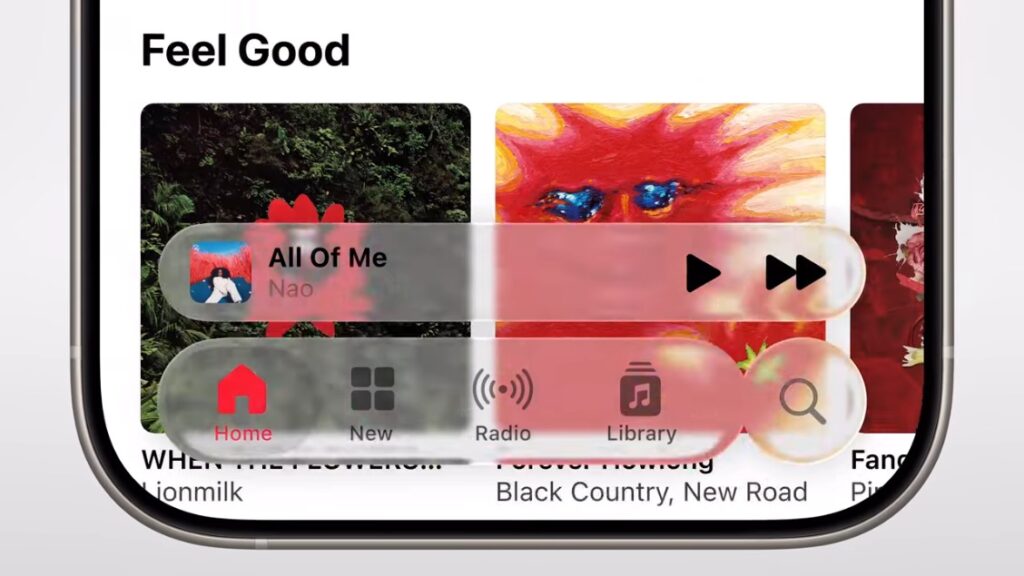
透明効果の大幅強化で奥行き感がアップ
従来のデザインと比べて、ウィンドウやパネルの透明度が大幅に向上しています。コントロールセンターや設定画面では、背景のコンテンツが美しくぼかされながら透けて見えるため、まるでガラス越しに見ているような立体感を演出します。この効果により、アプリ同士の境界が自然に感じられ、より没入感のある操作体験が可能になります。
状況に応じて変化する動的な色彩システム
Liquid Glassの最も革新的な点は、使用状況やコンテンツに応じて色合いが自動的に変化することです。例えば、音楽アプリでは再生中の楽曲のアルバムアートに合わせてUIの色調が変化し、写真アプリでは表示している画像の主要色がインターフェースに反映されます。さらに、時間帯や端末の傾きによっても光の反射具合が微妙に変わるため、まさに「生きている」ようなUIを体験できます。
なめらかで心地よいアニメーション体験
画面遷移やボタンのタップ時のアニメーションも大幅に改善されています。従来の機械的な動きから、より自然で流動的な動きに変化し、まるで水面の波紋のような美しいエフェクトが追加されました。特にアプリの起動時やマルチタスク画面での切り替え時に、この新しいアニメーションの美しさを実感できるでしょう。
従来のフラットデザインから一歩進んで、より立体的で美しいUIになったイメージですね。ただし、見た目が大きく変わるため、慣れるまでは多少戸惑うかもしれません。
Apple Intelligence(AI機能)がさらに進化
各OSにApple Intelligenceがより深く統合され、日常使いが便利になる機能が多数追加されています。
リアルタイム翻訳で言語の壁がなくなる
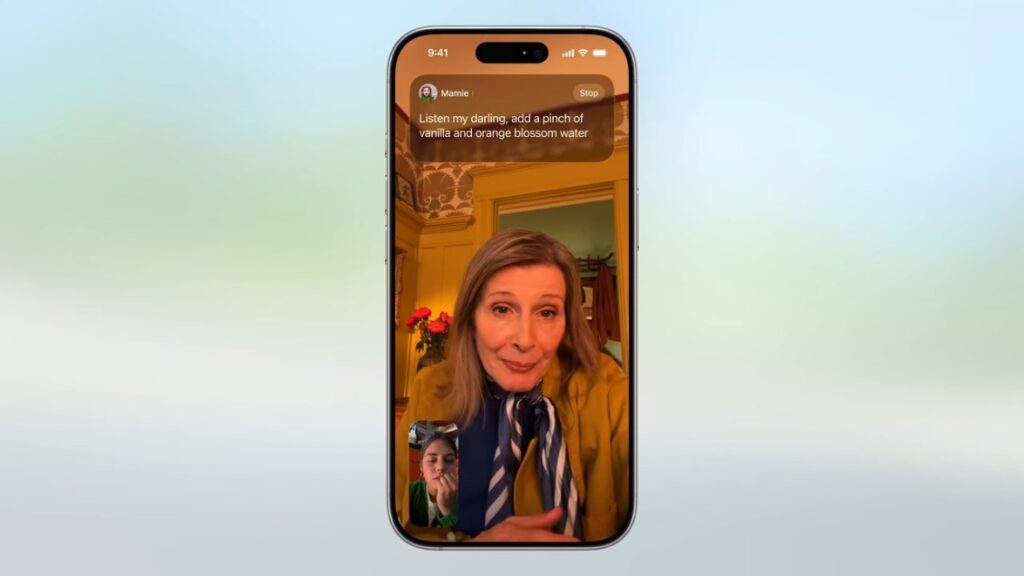
Messages、FaceTime、電話アプリで瞬時に翻訳が可能になりました。海外の友人とのビデオ通話中に、相手の話す内容がリアルタイムで字幕表示されるほか、自分が話した内容も相手の言語に即座に翻訳されます。ビジネスシーンでの国際会議や、海外旅行での現地の人との会話など、さまざまな場面で重宝しそうですね。翻訳精度もこれまでより格段に向上しており、自然な会話のニュアンスまで伝えられるようになっています。
ただ、日本語に対応しているのかどうかは発表に含まれていなかったので不明です。日本語は後回しにされることが多いので、引っかかる点ではあります。
迷惑電話対策が自動化されて安心

AIが迷惑電話を判断して自動でスクリーニングしてくれる機能が搭載されました。着信時にAIが発信者情報や通話パターンを瞬時に分析し、迷惑電話の可能性が高い場合は自動応答してくれます。正当な電話の場合は通常通り着信し、明らかに迷惑電話の場合は自動で切断。判断が微妙な場合は、AIが相手に用件を尋ね、その内容をテキストで表示してくれるため、重要な電話を逃す心配もありません。
クリエイティブな作業がより身近に
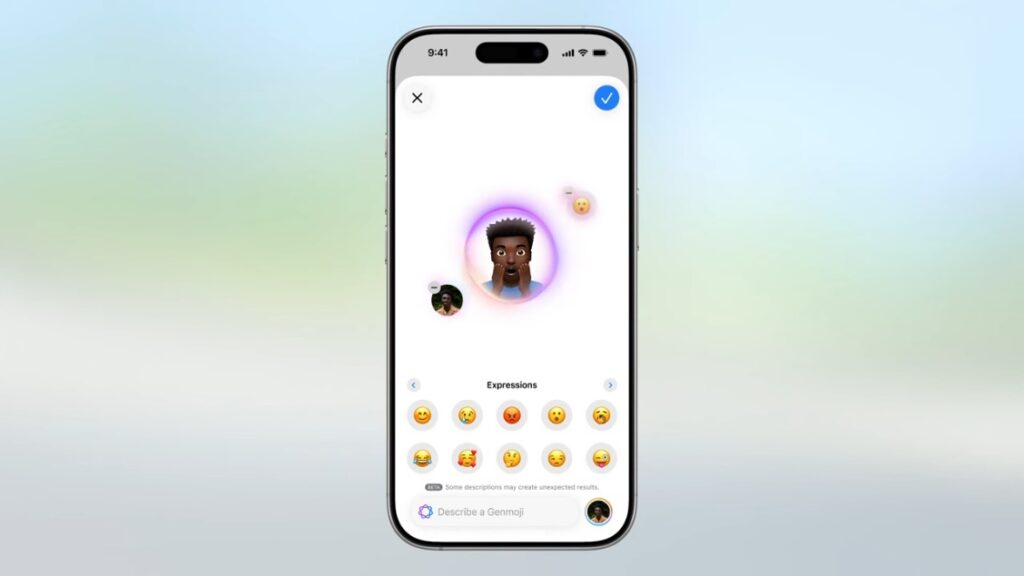
テキストから画像を生成する機能や、オリジナルの絵文字(Genmoji)を作成できるようになりました。「夕日を背景にした猫の写真」のような説明文を入力するだけで、AIが自動的に美しい画像を生成してくれます。Genmojiでは、自分の好みに合わせた表情や動作の絵文字を作ることができ、チャットでの表現がより豊かになります。
これらの機能はサードパーティアプリからも利用できるため、さまざまなアプリでクリエイティブな作業が手軽に行えるようになります。利用シーンは限られるかもしれませんが、表現の幅が広がる点はいいかもしれませんね。
Visual Intelligenceが画面上のすべてを解析可能に
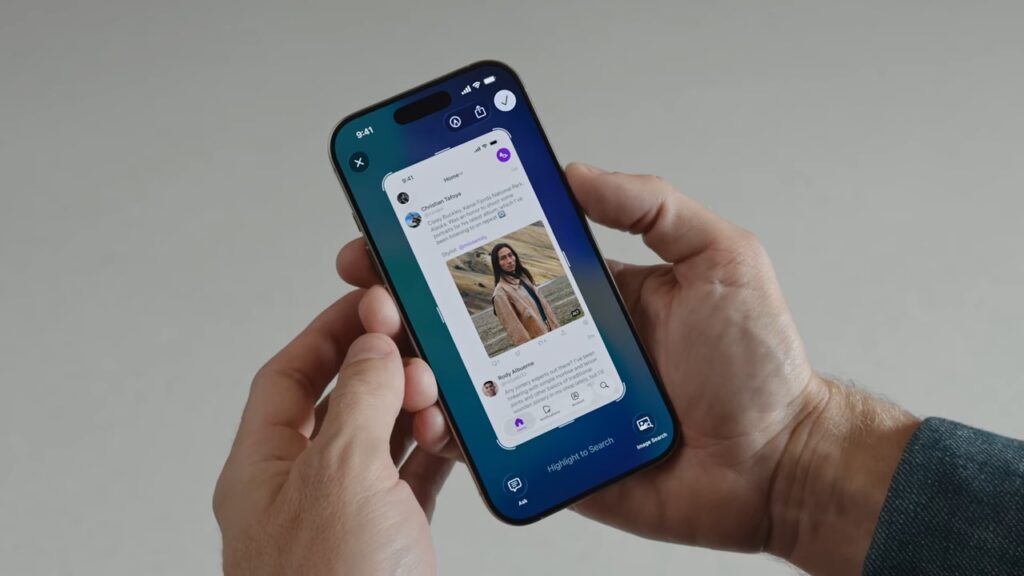
気になるものを撮影して調べられるVisual Intelligence機能が、iPhoneの画面に表示されているものも調べられるようになりました。これで、あらゆる情報をAIで解析・活用できるようになります。
SNSやWebで気になる情報があれば、スクリーンショットを撮る感覚でボタンを押すだけで、AIがその内容を自動解析してくれます。例えば、InstagramやPinterestで見つけた素敵なジャケットの画像があれば、同じ商品や類似品をショッピングアプリで瞬時に検索可能です。
また、画面上に表示されているイベント情報(日時・場所など)をAIが自動で抽出し、カレンダーへの追加を提案してくれます。コンサートのチケット情報やレストランの予約確認メールを見ているときに、手動で入力する必要なく、必要な情報がすべて自動入力された状態でカレンダー登録できるのは非常に便利ですね。ChatGPT連携により、画面上の画像やテキストについて詳細な解説を求めることも可能です。
iOS 26の新機能・変更点を詳しく解説
ここからは、iPhoneユーザーが最も気になるiOS 26の変更点を詳しく見ていきましょう。
デザインの大幅刷新で毎日の操作がより美しく
前述のLiquid Glassデザインにより、iPhoneの基本的な画面すべてが生まれ変わっています。
ロック画面がよりパーソナルに進化

壁紙や時計表示がダイナミックに変化するようになり、一人ひとりの使い方に合わせてカスタマイズ可能です。例えば、朝の時間帯には爽やかな色調に、夕方には暖かみのある色合いに自動調整されます。また、予定やリマインダーの内容に応じて、関連する色合いやアイコンが表示されることもあり、ロック画面を見るだけで一日の流れが分かるようになっています。
ホーム画面のアプリアイコンが立体的に
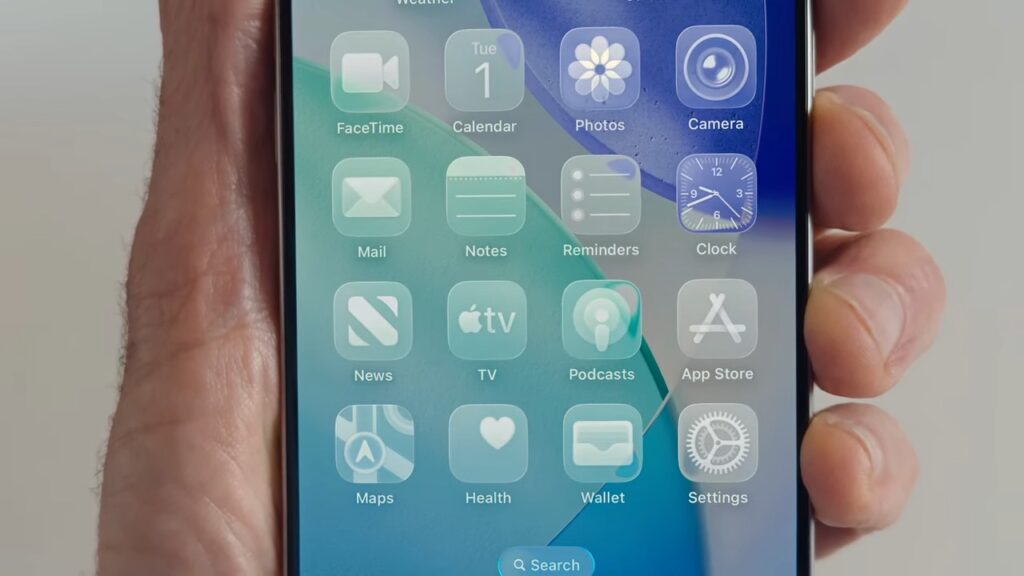
アプリアイコンに透明効果や光の反射が追加され、まるで宝石のような美しさを演出します。アイコンをタップする際のアニメーションも改善され、触った瞬間に波紋のような効果が広がるため、操作していて気持ち良い体験が得られます。また、フォルダを開く際のアニメーションも流動的になり、アプリを探す作業さえも楽しくなりそうです。
通知システムの見た目と機能が向上
通知パネルがより洗練されたデザインになり、重要度に応じて表示方法が自動調整されます。緊急性の高い通知はより目立つ表示に、そうでないものは控えめな表示になるため、本当に必要な情報を見逃しにくくなります。また、通知をスワイプで操作する際のアニメーションも滑らかになり、ストレスなく操作できます。
ウィジェットが状況に応じて自動調整
コンテンツに応じて色合いが自動調整されるため、ホーム画面全体の統一感が向上します。天気ウィジェットなら現在の天候に合わせた色調に、カレンダーウィジェットなら予定の種類に応じた色分けが自動で行われます。これにより、一目でウィジェットの内容を把握しやすくなっています。
電話・メッセージアプリの実用性が大幅アップ
日常的に使う連絡系アプリも大幅にパワーアップし、より安全で便利な連絡手段となりました。
電話アプリに便利な「保留アシスト」機能が登場
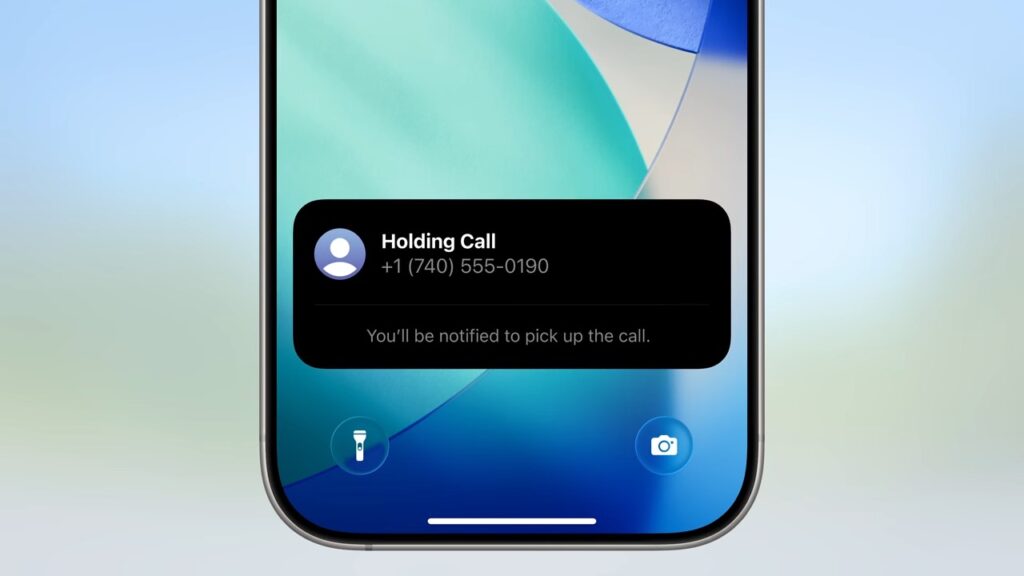
通話中に保留状態になった場合、iPhoneが自動的に保留音や待機状態を監視し、相手が戻ってきたタイミングをユーザーに通知してくれる「保留アシスト(Hold Assist)」機能が追加されました。
例えば、コールセンターに電話をかけて「少々お待ちください」と言われた際、これまでは延々と保留音を聞きながらiPhoneを耳に当て続ける必要がありました。しかし保留アシストがあれば、iPhoneをテーブルに置いてスピーカーモードにしておくだけで、オペレーターが戻ってきた瞬間に画面とバイブレーションで知らせてくれます。
この機能により、病院の予約電話や宅配業者への問い合わせなど、保留時間が長くなりがちな電話でも、その間に他の作業を続けられるようになります。長時間保留で待たされるストレスが大幅に軽減されそうな便利機能です。
Messagesアプリのセキュリティと楽しさが向上
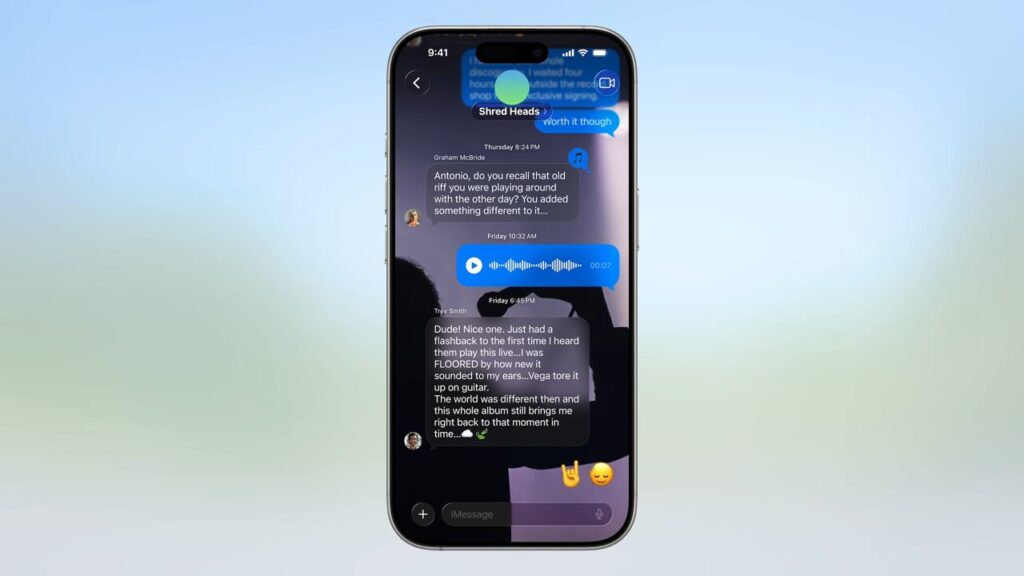
スパム検出機能が大幅に強化され、不審なメッセージやフィッシング詐欺のリンクを自動的に識別してくれます。怪しいメッセージには警告が表示され、うっかりタップしてしまうリスクを軽減します。
一方で、親しい人とのコミュニケーションをより楽しくする機能も追加されました。グループチャットでは好きな背景画像を設定できるようになり、チャットルームごとに異なる雰囲気を演出可能です。また、設定した背景はグループのメンバー全員と共有される仕組みのようです。
ただし、個人チャット(1対1のやり取り)で背景が設定できるかどうかは明示されていないので不明です。背景を相手ごとに設定できれば、誤爆のリスクを減らせるので、設定できるようにしてもらいたいものです。
また、チャット内で投票機能も利用できるようになりました。「今度の週末はどこに行く?」といった相談も簡単に決められるようになります。投票結果はリアルタイムで更新され、グラフィカルに表示されるため、一目で状況を把握できます。
新登場「Games」アプリでゲーム体験が統合
これまでApp Storeに埋もれがちだったゲーム関連の機能が、専用の「Games」アプリとして独立し、ゲームがより便利に管理できるようになりました。
すべてのゲームを一箇所で管理
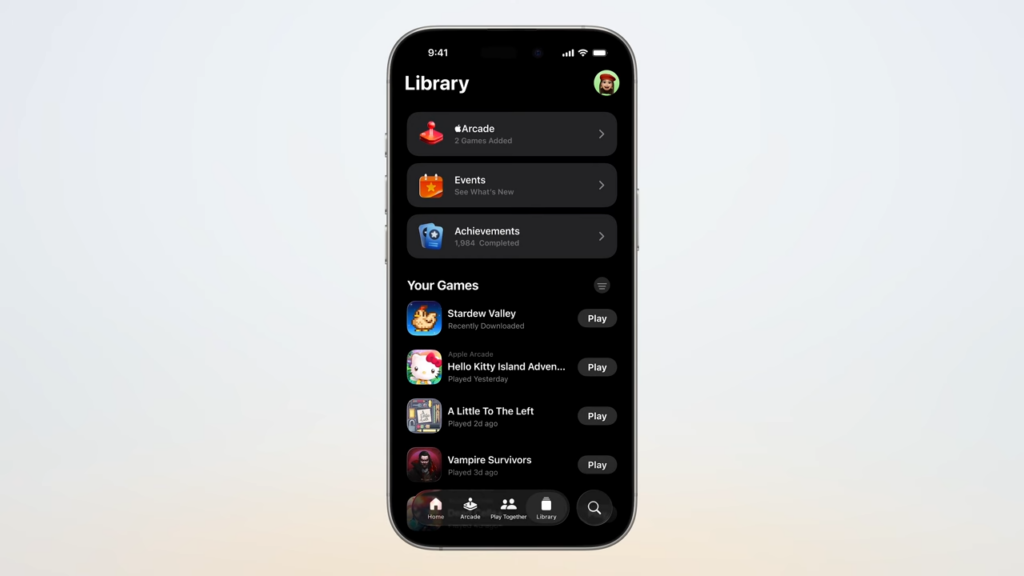
Apple Arcadeの定額制ゲームと、個別に購入・ダウンロードしたゲームをすべて一つのアプリで管理できるようになります。ゲームの起動だけでなく、プレイ時間の記録、達成状況の確認、セーブデータの管理まで一元化されるため、複数のゲームを並行してプレイしている方にとって非常に便利です。
友達との競争がより楽しく
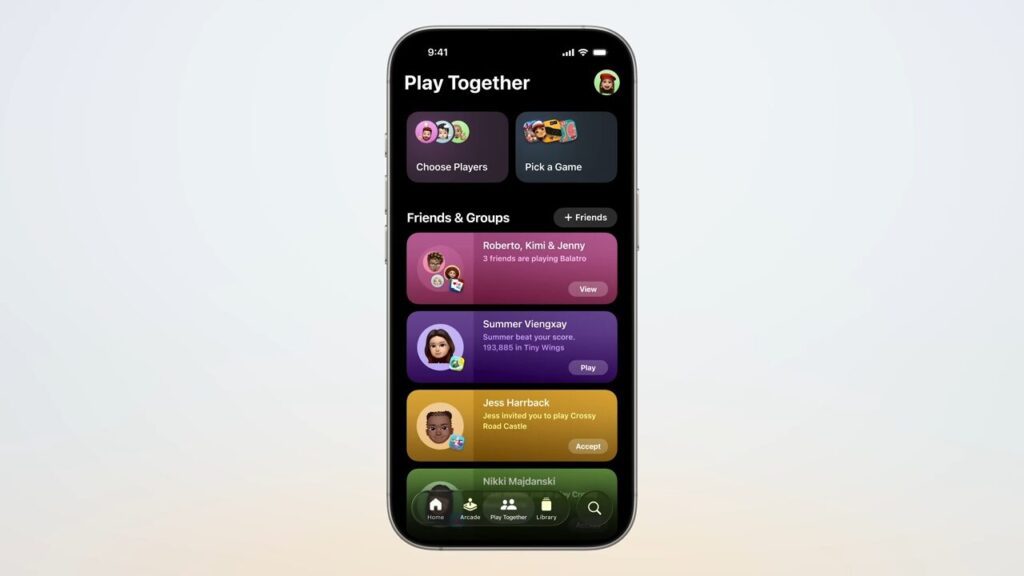
リーダーボードやチャレンジ機能が統合され、友達との競争要素が強化されます。ゲーム内のスコアや達成度を友達と比較したり、週替わりのチャレンジに参加したりできるため、一人でプレイするよりもモチベーションが保ちやすくなります。また、おすすめゲームの提案も、自分の好みと友達のプレイ履歴を参考に、より精度の高い提案をしてくれるそうです。
カメラアプリが初心者にも優しくリニューアル
カメラアプリのUIが大幅に見直され、写真撮影が苦手な方でも迷わず使えるシンプルな設計になりました。
メイン画面の大胆な簡素化
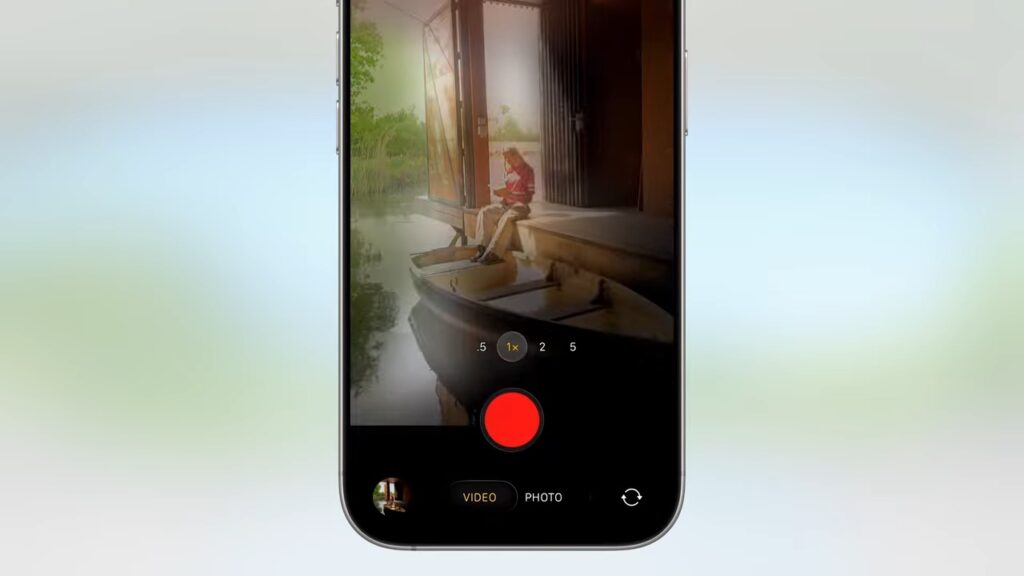
従来は画面下部に多数の撮影モードが並んでいて「どれを使えばいいの?」と迷うことがありましたが、今回からメイン画面には「写真」と「ビデオ」の2つのモードのみが表示されます。これにより、カメラを起動してすぐに撮影を始められるため、シャッターチャンスを逃しにくくなります。
必要なときだけアクセスできる撮影モード
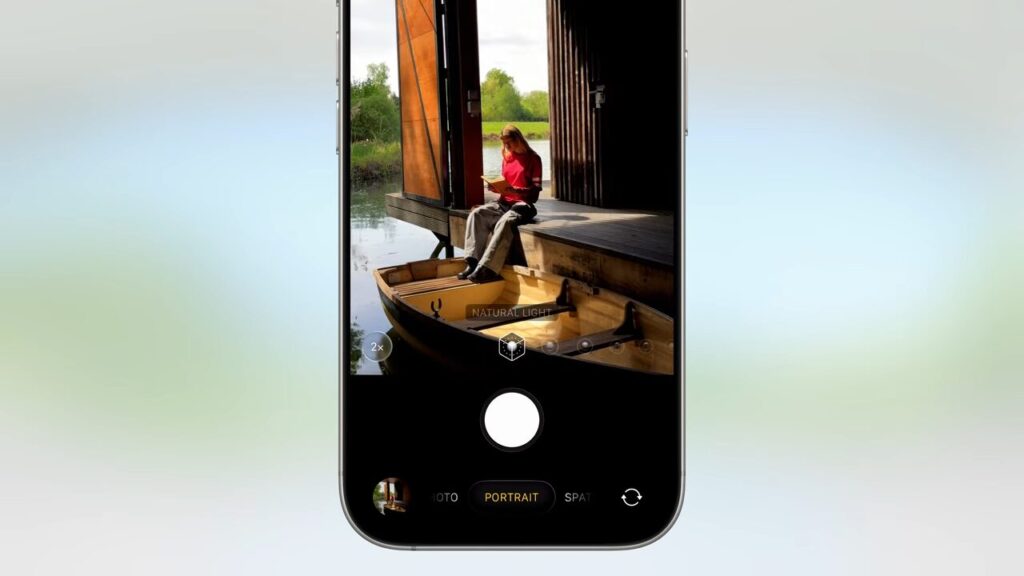
ポートレートモード、夜景モード、パノラマなどの特殊な撮影モードは、画面を左右にスワイプすることで簡単に切り替えられます。普段は目に入らない場所にありながらも、必要な時にはワンアクションでアクセスできるため、使い勝手と見た目のスッキリ感を両立しています。
詳細設定へのアクセスも改善
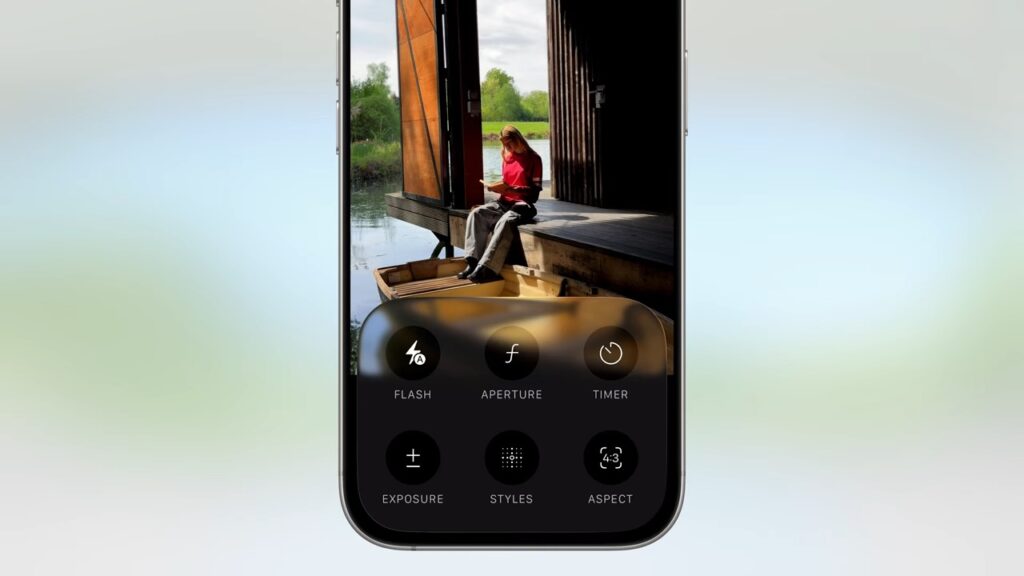
これまで設定アプリの奥深くにあったカメラの詳細設定も、撮影画面の上部からダイレクトにアクセスできるようになりました。解像度の変更やフォーマットの設定や、ビデオの撮影モード(4K、フレームレートなど)も、撮影の流れを中断することなく調整可能です。
全体的にボタンが整理され、初心者でも迷いにくい設計になっています。ただし、これまでのカメラアプリに慣れている人は戸惑うかもしれません。
主要アプリの実用的な新機能が多数追加
Apple Music、Maps、Walletなどの標準アプリにも、日常使いが便利になる新機能が多数追加されました。
Apple Musicで洋楽がもっと身近に
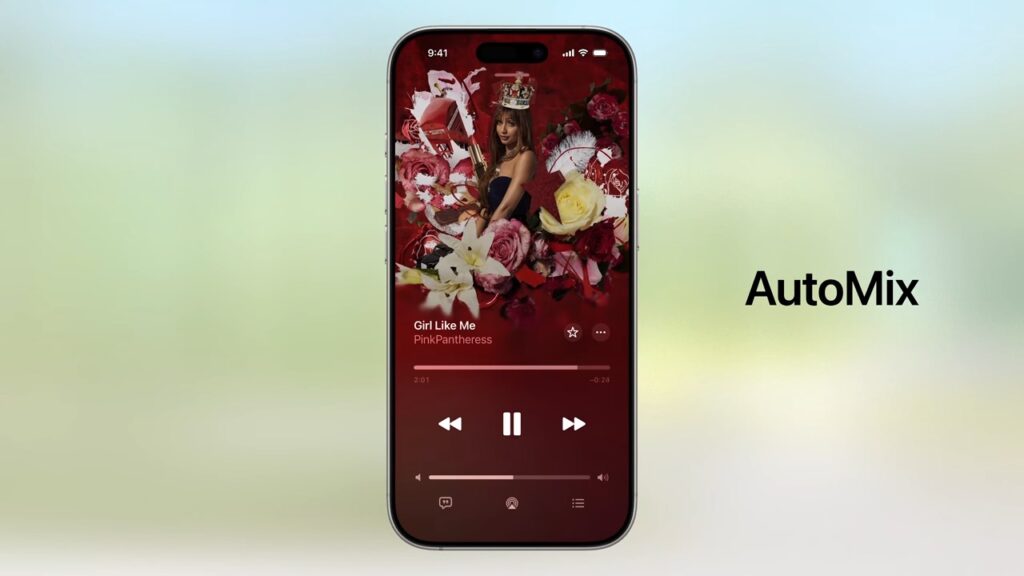
Apple Musicに歌詞の翻訳機能が搭載され、洋楽などの歌詞を日本語に自動翻訳できるようになりました。「英語→日本語」といった感じで翻訳に対応しており、これまで何となく聞いていた海外楽曲の内容をより深く理解できるようになります。
さらに、歌詞の下に振り仮名や発音ガイドが表示される機能も追加されました。オリジナル言語で歌を正しく歌いたいときに役立つため、カラオケや語学学習での活用も期待できますね。
また、AIを活用したAutoMix機能により、曲のBPMやビートを自動で合わせて複数の曲をシームレスにミックス再生することも可能になります。お気に入りのアーティストやプレイリストをライブラリの上部にピン留めできる機能も追加され、よく聞く音楽への素早いアクセスが可能です。
Apple Mapsが日常の移動をサポート
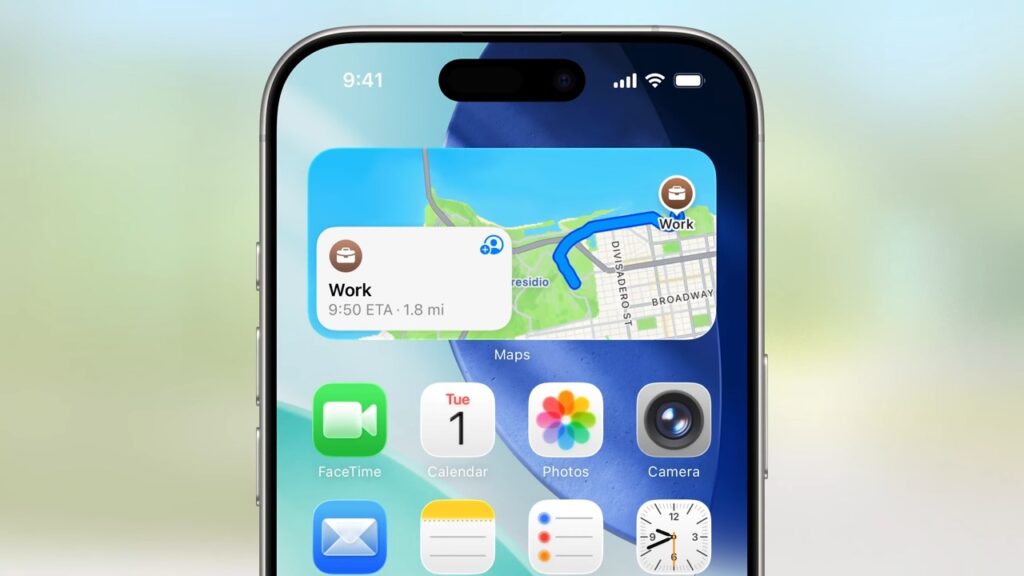
Apple Mapsには、訪問場所の自動記録機能が追加されました。レストランやショップなど、訪れた場所を自動的に記録し、一覧で振り返ることができます。記録データはエンドツーエンド暗号化で保護されるため、プライバシー面でも安心です。
特に便利なのが、日常ルートの学習機能です。iPhoneが自宅や職場など日常的に利用するルートを学習し、出発前に経路状況や所要時間を予測して通知してくれます。遅延があれば代替ルートも提案してくれるため、通勤・通学時の遅刻防止に大いに役立ちそうです。
さらに、ナビを開始していなくても、普段使うルートに遅延が発生した場合に通知が届くパーソナライズ機能も搭載されており、日常の移動がより快適になるとのことです。ただ、この機能が日本ですぐに使えるのかは不明です。都心部なら可能かもしれませんが、地方だと難しい地域は出てきそうです。
Walletアプリの新機能は一部が海外限定
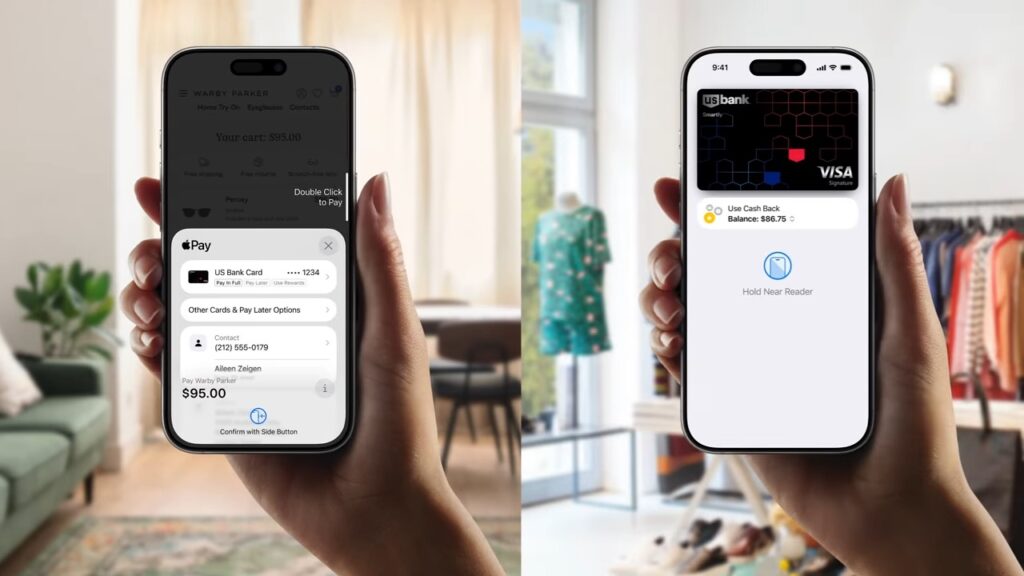
Walletアプリにもいくつかの新機能が追加されますが、日本での利用については注意が必要です。
デジタルパスポートをウォレットに登録できる機能が追加されますが、現時点では「一部の国・地域でのみ対応」とされており、日本での利用開始時期は明らかになっていません。
一方、搭乗券機能は強化され、空港のターミナルマップへのリンクが追加されて、ゲートや手荷物受取所への案内がより便利になります。「探す」機能と連携してAirTag付き荷物の追跡もウォレットから行えるようになるため、これらは日本の空港や航空会社が対応すれば利用可能になる見込みです。
Apple Payでは分割払いやポイント支払いを選択できる機能が追加されますが、こちらも日本の加盟店やカード会社の対応状況に依存します。また、メールから注文情報を自動で読み取ってウォレットで一括管理できる機能も追加されますが、日本のECサイトや配送会社のメール形式に対応するかは今後の展開次第となりそうです。
iOS 26の対応デバイス
iOS 26がサポートされるiPhoneは次の通りです。
- iPhone 11以降
- iPhone SE(第2世代以降)
- iPhone 12/13/14/15/16シリーズ
つまり、iPhone XS/XRシリーズ以前は非対応となるため、古いiPhoneをお使いの方は機種変更を検討する必要があります。特に以下のモデルは今回のアップデート対象外となります。
- iPhone XS/XS Max
- iPhone XR
- iPhone X
- iPhone 8/8 Plus
- iPhone SE(第1世代)
iOS 26の正式リリースまでにはまだ時間がありますので、今のうちに自分のiPhoneが対応しているかチェックして、必要に応じて機種変更を検討してみてください。新機能を最大限活用するためにも、対応デバイスでの利用をおすすめします。
iPhoneをできるだけ安く手に入れたい場合は、👇の記事が参考になるかと思います。記事はiPadを対象としていますが、ほとんどiPhoneに置き換えられる内容なので、機種変更を検討している方はぜひチェックしてみてください。
まとめ:iOS 26で大きく変わるiPhone体験
iOS 26は、ここ数年で最も大きな変化をもたらすアップデートと言えますね。おそらくiOS 7以来の変革となりそうです。
多くの機能が追加され、かなり便利になりそうですが、デザインの大幅な刷新により、従来のUIに慣れたユーザーが戸惑う可能性は高いと思います。特にLiquid Glassデザインは見た目が大きく変わるため、慣れるまでに時間がかかるかもしれません。
iOS 7のときも反発はそれなりにあったと記憶していますが、そのうち慣れ始めるので、今回の新しいUIも次第に抵抗はなくなると思います。
なお、iOS 26のアップデートは、2025年秋頃に対応デバイス向けに無料で提供される予定です。現在はベータ版が開発者向けに提供されており、一般向けのパブリックベータは夏頃に開始される見込みです。
この記事では、iOSを中心に解説してきましたが、iPadOS 26とmacOS 26については、👇の記事にまとめました。ぜひ併せてご覧ください。







